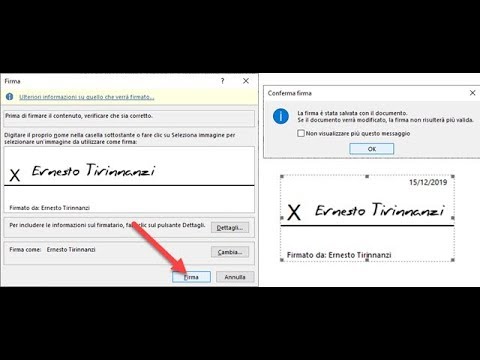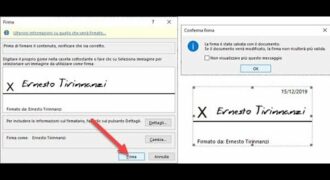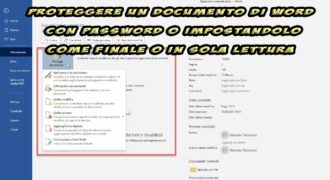Inserire la firma in un documento Word è un’operazione semplice che può essere eseguita in pochi passaggi. La firma può essere inserita in diversi modi, ad esempio utilizzando uno scanner per acquisirla e poi inserirla come immagine o utilizzando un software di firma digitale per apporla in modo elettronico. In entrambi i casi, è importante assicurarsi che la firma sia leggibile e che le informazioni siano corrette prima di inserirla nel documento. In questo modo, il documento avrà un’identificazione univoca e potrà essere autenticato in caso di necessità.
Come mettere la firma su un documento Word?
Se hai bisogno di mettere la tua firma su un documento Word, puoi farlo in modo semplice e veloce, seguendo questi passaggi:
- Digitare il testo da firmare: Apri il documento Word e digita tutto il testo che vuoi firmare.
- Inserire una linea per la firma: Dopo aver digitato il testo, inserisci una linea vuota dove vuoi mettere la firma. Puoi farlo cliccando su “Inserisci” nella barra del menu, selezionando “Linea” e poi scegliere il tipo di linea che preferisci.
- Inserire la tua firma: Una volta inserita la linea, puoi inserire la tua firma. Puoi farlo in diversi modi, ad esempio utilizzando uno scanner per caricare un’immagine della tua firma, oppure disegnandola direttamente sul documento utilizzando lo strumento “Disegna forma” nella barra del menu.
- Salvare il documento: Dopo aver inserito la tua firma, salva il documento Word e assicurati che la firma sia visibile.
- Proteggere il documento: Per evitare che il documento venga modificato o la firma venga rimossa, puoi proteggere il documento con una password. Puoi farlo cliccando su “File” nella barra del menu, selezionando “Proteggi documento” e poi scegliere “Crittografia con password”.
Seguendo questi semplici passaggi, potrai mettere la tua firma su un documento Word in modo efficace e sicuro.
Come posso firmare un documento senza stamparlo?
Se hai bisogno di firmare un documento Word ma non hai la possibilità di stamparlo, non preoccuparti: esistono diverse soluzioni alternative che ti permettono di apporre la tua firma digitale senza dover necessariamente stampare il documento.
Passaggio 1: Crea la tua firma digitale
Per poter firmare un documento Word senza stamparlo, devi anzitutto creare la tua firma digitale. Puoi farlo utilizzando uno dei tanti strumenti online gratuiti che permettono di creare firme digitali personalizzate, oppure puoi crearla direttamente su Word.
Passaggio 2: Inserisci la tua firma nel documento Word
Una volta creata la tua firma digitale, puoi inserirla direttamente nel documento Word. Per farlo, apri il file Word che devi firmare e vai nella scheda “Inserisci”. Seleziona quindi l’opzione “Immagine” e scegli il file contenente la tua firma digitale. Inserisci la firma all’interno del documento e posizionala dove preferisci.
Passaggio 3: Proteggi il documento con la tua firma
Per rendere la tua firma digitale valida e proteggere il documento Word dalla modifica, puoi aggiungere una password o una firma digitale al file. Vai nella scheda “File”, seleziona “Informazioni” e poi “Proteggi documento”. Scegli quindi l’opzione “Firma digitale” e segui le istruzioni per creare la tua firma digitale e proteggere il file.
In questo modo avrai firmato il documento Word senza dover stamparlo, risparmiando tempo e rispettando l’ambiente.
Come si firma un documento?
Se stai usando Microsoft Word, ecco i passaggi per inserire la tua firma in un documento:
- Posiziona il cursore dove vuoi inserire la firma nel documento.
- Fai clic sulla scheda “Inserisci” nella barra del menu in alto.
- Fai clic su “Immagine” e seleziona “Immagine dal file”.
- Trova l’immagine della tua firma sul tuo computer e fai clic su “Inserisci”.
- Posiziona e ridimensiona l’immagine della firma come desideri.
- Salva il documento con la tua firma inserita.
Ricorda che la tua firma deve essere in formato immagine (JPEG o PNG) e di dimensioni adeguate per essere facilmente leggibile all’interno del documento.
Una volta inserita la tua firma, puoi anche proteggere il documento con una password per evitare modifiche non autorizzate.
Con questi semplici passaggi, puoi facilmente firmare i tuoi documenti direttamente da Microsoft Word.
Come mettere firma autografa?
Per inserire la tua firma autografa in un documento Word, segui questi passaggi:
- Prepara la tua firma: firma su un foglio di carta, scansiona il documento e salvalo come immagine. Puoi anche utilizzare uno strumento di firma elettronica per creare una firma digitale.
- Inserisci l’immagine della firma nel documento: Apri il documento Word dove vuoi inserire la firma. Vai alla scheda “Inserisci” e scegli “Immagine”. Scegli l’immagine della tua firma e clicca “Inserisci”.
- Ridimensiona la firma: Se l’immagine della firma è troppo grande o troppo piccola, puoi ridimensionarla. Seleziona l’immagine e trova i punti di ancoraggio sui bordi. Trascina questi punti per ridimensionare l’immagine.
- Posiziona la firma: Trascina l’immagine della firma nella posizione desiderata nel documento. Puoi anche modificare il testo intorno alla firma, se necessario.
- Salva il documento: Una volta che hai inserito la tua firma, salva il documento Word. La tua firma autografa dovrebbe ora essere visibile nel documento.
Speriamo che questi passaggi ti siano stati utili per inserire la tua firma autografa in un documento Word!